PPT/Word 图表与Excel数据关联,自动更新
来源:网络收集 点击: 时间:2024-06-02【导读】:
如何让PPT/Word 图表与Excel数据或Access等数据关联/链接起来,更新后台数据,PPT/Word 图表则自动更新。通常方法是在用Excel透视表引用Excel数据或Access数据库等数据,然后再Excel制作图表,拷贝图表采取’粘贴链接‘方式粘贴到PPT/Word,当点击表格的’更新链接‘可以实现表格自动更新,或者点击图表设计菜单栏‘刷新数据’自动更新图表。但采取这种方式有如下确定:1)后台数据要与PPT/Word文件打包在一起,才能使得在另个电脑可以编辑PPT/Word里的图表;给其他人分发不方便,并且还会分发一些多余/不必要的数据。2)PPT/Word 文档保存外部链接,打开引起安全提示,并且更新会锁定关联Excel表。3)只能单个图表更新,不能一键更新文档中所有的图表。现在使用OfficeBooster来把PPT/Word 图表与Excel数据或Access等数据关联,可以避免以上缺陷。工具/原料moreOffice 2010及以上版本OfficeBooster 插件方法/步骤1/6分步阅读 2/6
2/6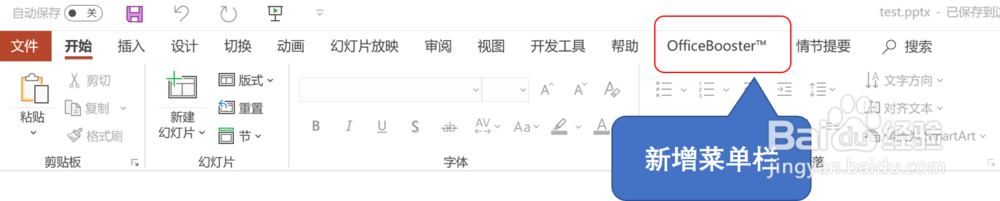
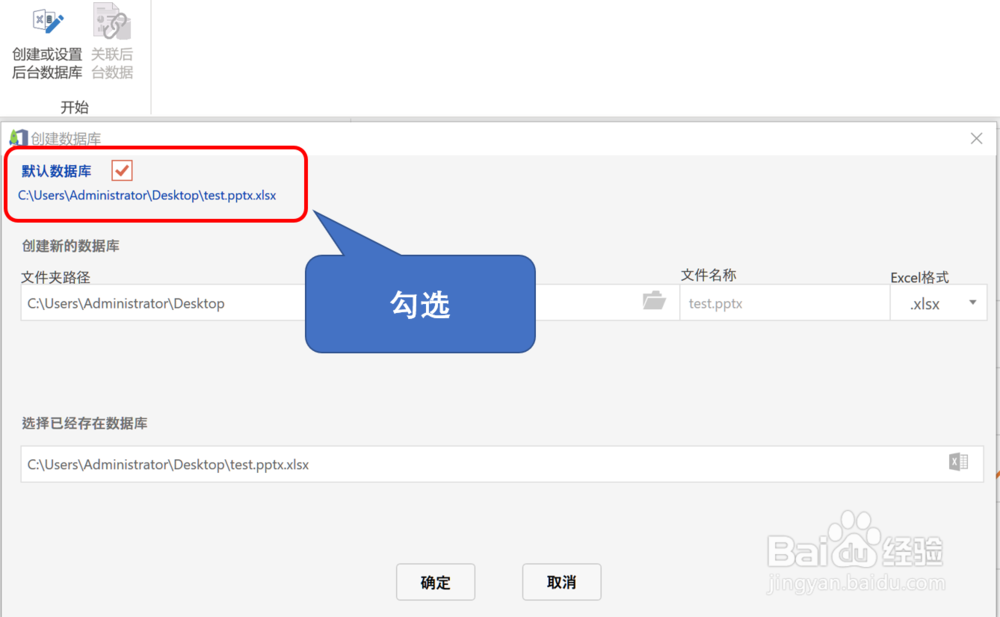 3/6
3/6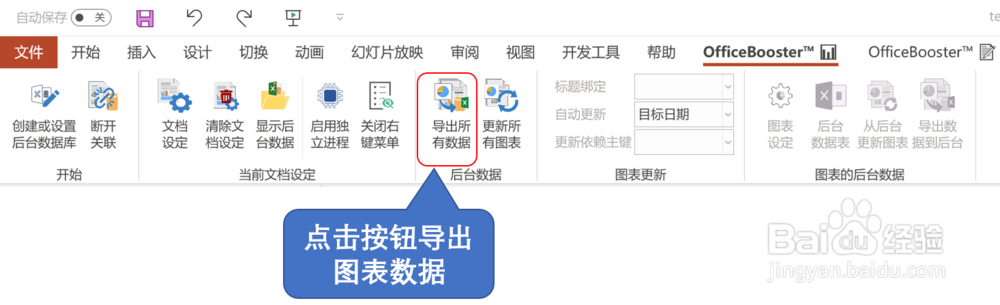 4/6
4/6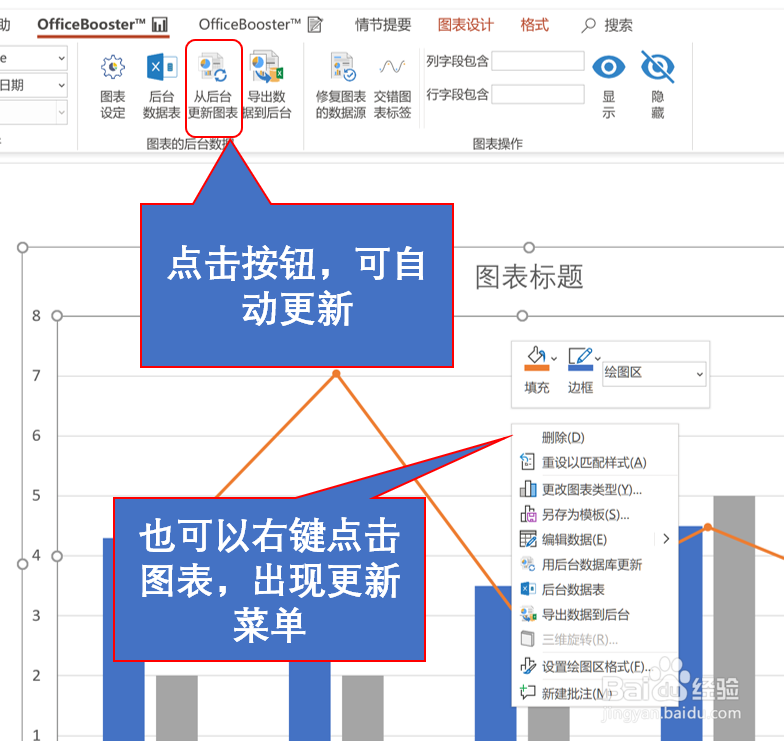 6/6
6/6
下载OfficeBooster点击安装后,打开PPT/Word再新增加的菜单OfficeBooster 里“我的OfficeBooster”。
 2/6
2/6打开制作好的PPT或Word文档,点击“启动OfficeBooster”,点击“创建后台数据库”,勾选“默认数据库”选项,自动生成一个后台Excel表。
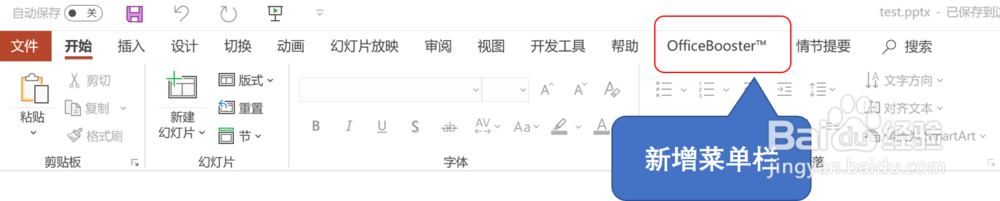
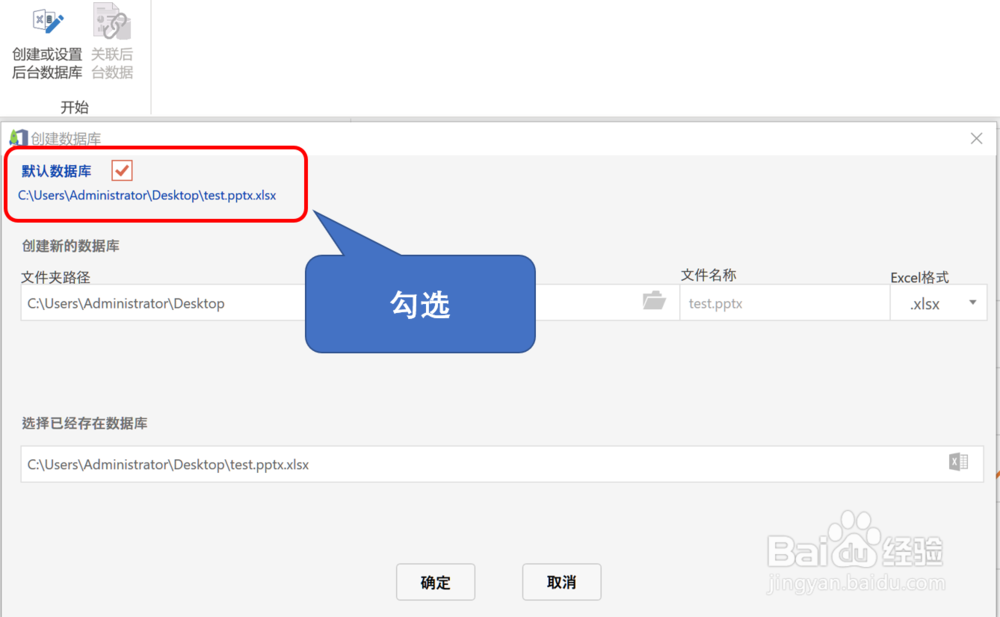 3/6
3/6导出PPT或Word文档图表数据到后台Excel表。点击“导出所有数据”把PT或Word文档图表导出到后台Excel文档,每张图表对应一个后台Excel文档一个表格。
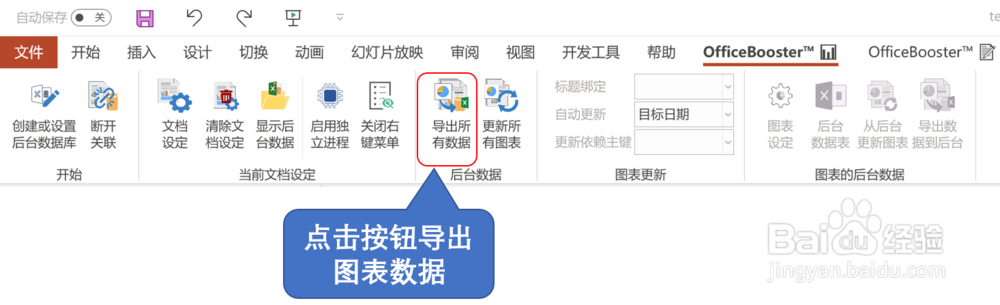 4/6
4/6编辑后台Excel数据。
根据自己需要编辑编辑后台Excel数据或更新外部数据库。如果需要关联到数据,使用Excel透视表功能链接到外部数据库,例如Access或SQL。
5/6更新数据。点击“更新所有图表”,PPT或Word文档图表自动更新,图表数据与后台Excel表数据以及外部数据库自动同步。
也可以选择PPT或Word文档中的一个图表,然后点击“从后台更新图表”,选中的图表自动同步和更新。
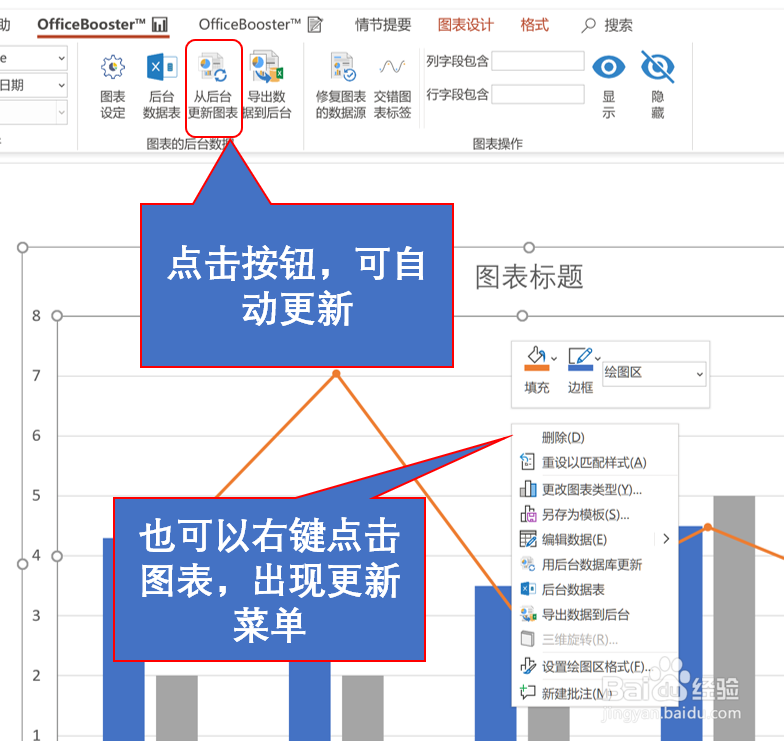 6/6
6/6自动更新定义。点击“文档设定”,可以设置更新模式,当自动时,OfficeBooster将根据定义更新后台Excel中透视表,包括自动查询和从数据数据导出数据等等。

版权声明:
1、本文系转载,版权归原作者所有,旨在传递信息,不代表看本站的观点和立场。
2、本站仅提供信息发布平台,不承担相关法律责任。
3、若侵犯您的版权或隐私,请联系本站管理员删除。
4、文章链接:http://www.1haoku.cn/art_873491.html
 订阅
订阅